
Минимальный календарь можно реализовать с использованием только HTML. Такой подход подходит для статичных страниц, где нет необходимости в автоматическом обновлении дат или динамической навигации между месяцами.
Для разметки используется список или набор блоков <div>, внутри которых размещаются элементы дней недели и числовые значения дат. Заголовок месяца и года выносится отдельным элементом. Расположение элементов по сетке достигается с помощью CSS Grid, но в рамках HTML потребуется заранее продумать структуру: 7 столбцов на каждую неделю, от 28 до 31 ячеек для дней и до 6 строк для размещения всех недель месяца.
Если календарь рассчитан на конкретный месяц, например, май 2025 года, то первая неделя начинается с четверга, и до этого потребуется разместить четыре пустых ячейки. Затем следуют числа от 1 до 31. Всего – 35 ячеек. Их можно разметить вручную, но удобнее создать шаблон с заполнением чисел и пустых блоков вручную по аналогии с бумажным календарём.
Пример структуры: заголовок с названием месяца, затем обёртка с семью элементами для дней недели, далее блоки с числами. Разметка должна быть чёткой и не содержать вложенных списков – всё на одном уровне вложенности для простоты и предсказуемости отображения.
HTML-календарь не реагирует на изменение даты на устройстве, поэтому при использовании нужно вручную обновлять даты для каждого месяца и года. Это ограничение важно учитывать при создании расписаний, графиков дежурств или фиксированных планов.
Разметка таблицы для отображения дней недели
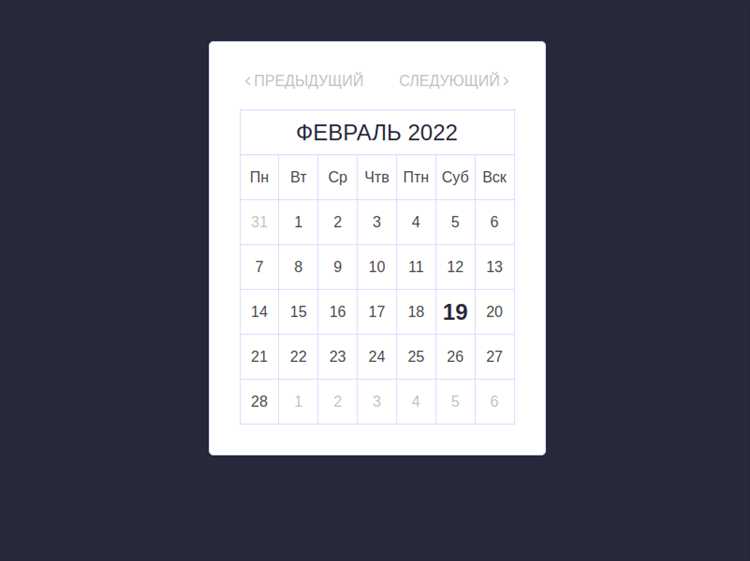
Для создания строки с днями недели используется тег <table> с вложенным <thead> и <tr>. Каждый день недели оформляется с помощью <th>, что подчёркивает их заголовочный статус.
| Пн | Вт | Ср | Чт | Пт | Сб | Вс |
|---|
Порядок дней начинается с понедельника, если неделя оформляется по стандарту ISO 8601. Для корректной интерпретации используйте трёхбуквенные обозначения или полные названия в зависимости от ширины ячеек и общего макета.
Использование <th> позволяет браузеру автоматически применить полужирное начертание и выравнивание по центру, без дополнительных стилей. Это упрощает начальную вёрстку и делает структуру таблицы более читаемой.
Добавление заголовков с названиями месяцев и дней
Для отображения названия месяца используйте тег <h3> или <h4>. Пример:
<h3>Апрель 2025</h3>Названия дней недели удобно оформить в виде отдельных элементов списка или обёрнутых в теги <span>, если не используется таблица. Расположите их в контейнере <div> с равномерным распределением. Пример:
<div class="weekdays">
<span>Пн</span>
<span>Вт</span>
<span>Ср</span>
<span>Чт</span>
<span>Пт</span>
<span>Сб</span>
<span>Вс</span>
</div>
Для автоматической генерации названий месяцев на основе даты используйте JavaScript с массивом:
const monthNames = [
"Январь", "Февраль", "Март", "Апрель",
"Май", "Июнь", "Июль", "Август",
"Сентябрь", "Октябрь", "Ноябрь", "Декабрь"
];
const currentDate = new Date();
const title = monthNames[currentDate.getMonth()] + " " + currentDate.getFullYear();
document.getElementById("month-title").textContent = title;
Добавьте контейнер с идентификатором month-title в нужное место в HTML:
<h3 id="month-title"></h3>Распределение чисел по ячейкам календаря
Для корректного отображения дней месяца необходимо учитывать, на какой день недели приходится первое число месяца и сколько всего дней в этом месяце.
- Получить номер дня недели для первого числа месяца. Для JavaScript:
new Date(год, месяц, 1).getDay(). В некоторых локалях неделя начинается с воскресенья (0), в других – с понедельника (1). - Определить количество дней в текущем месяце:
new Date(год, месяц + 1, 0).getDate(). - Перед началом месяца вставить пустые ячейки для смещения: если неделя начинается с понедельника, и первое число – среда, потребуется две пустые ячейки.
Числа пронумеровать от 1 до максимального значения. Каждое новое число – новая ячейка. После каждых семи ячеек начинать новую строку (в HTML это может быть, например, новый <div> с классом строки).
- Создать массив из пустых элементов длиной, равной смещению перед первым числом.
- Дополнить массив числами от 1 до последнего дня месяца.
- Разбить полученный массив на подмассивы по 7 элементов для формирования строк.
Последняя строка может быть неполной. В этом случае её можно дополнить пустыми ячейками до семи элементов, чтобы выровнять сетку.
Выравнивание календаря по началу недели

По умолчанию объект Date в JavaScript считает воскресенье первым днём недели (индекс 0). Для корректного выравнивания календаря по понедельнику необходимо изменить логику расчёта смещения начала месяца.
Чтобы календарь начинался с понедельника, нужно вычислить день недели первого числа месяца и скорректировать его: (dayOfWeek + 6) % 7. Это преобразует воскресенье (0) в 6, понедельник (1) в 0 и т.д.
Пример: если первое число месяца – пятница (dayOfWeek = 5), результат будет (5 + 6) % 7 = 4. Значит, перед первым числом месяца должно быть вставлено 4 пустых ячейки.
При генерации дней в календаре сначала добавляются пустые элементы до смещённого первого дня месяца, затем идут числа текущего месяца, после чего – оставшиеся ячейки до заполнения последней недели.
Это правило нужно применять и к заголовкам дней недели. Начальный порядок: ['Пн', 'Вт', 'Ср', 'Чт', 'Пт', 'Сб', 'Вс']. Он должен соответствовать логике позиционирования дат в сетке.
Выделение текущего дня средствами HTML и CSS
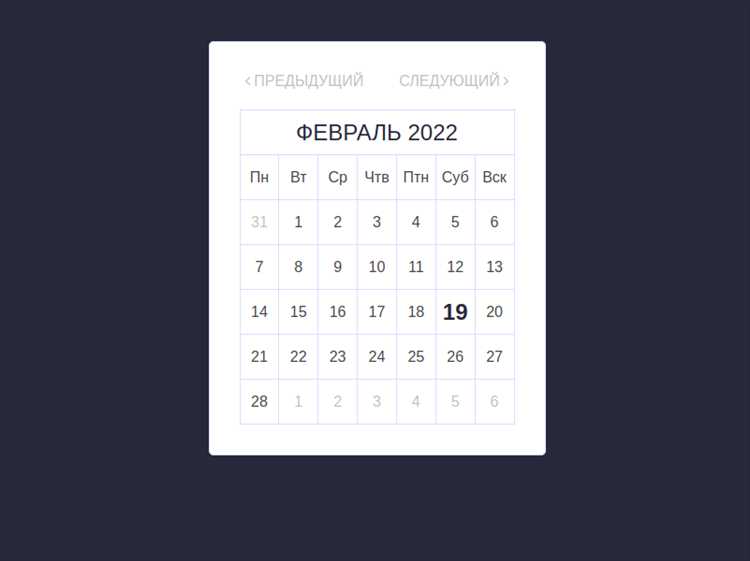
Для подсветки текущей даты потребуется добавить специальный класс к соответствующему элементу. В HTML каждый день оформляется отдельным тегом, например:
<div class="day">25</div>При генерации разметки скрипт сравнивает число с текущей датой и добавляет класс today:
<div class="day today">25</div>CSS-оформление задаётся отдельно. Пример базового выделения:
.today {
background-color: #ffcc00;
color: #000;
border-radius: 50%;
font-weight: bold;
}Для компактных календарей можно использовать inline-block и фиксированные размеры:
.day {
display: inline-block;
width: 2em;
height: 2em;
line-height: 2em;
text-align: center;
margin: 2px;
}Поддержка светлой и тёмной темы реализуется через медиа-запрос:
@media (prefers-color-scheme: dark) {
.today {
background-color: #ffa500;
color: #000;
}
}Для автоматизации выделения текущего дня при генерации HTML на стороне клиента используется JavaScript. Например:
const days = document.querySelectorAll('.day');
const today = new Date().getDate();
days.forEach(day => {
if (parseInt(day.textContent) === today) {
day.classList.add('today');
}
});Такой подход позволяет добиться точного визуального выделения без дублирования логики в стилях.
Создание переключателя месяцев без JavaScript

Для создания переключателя месяцев без использования JavaScript можно применить CSS и элементы формы. В этом примере используется элемент <input> с типом radio, который позволяет менять активный месяц через интерфейс с использованием только CSS.
Для начала, создаём контейнер с месяцами и группируем их в блоки, каждый из которых соответствует одному месяцу. Воспользуемся радиокнопками для управления активным состоянием. Используем <label>, чтобы привязать текст месяца к соответствующему радио-элементу. Когда один из месяцев выбран, другие скрываются.
Пример HTML-разметки для переключателя:
Далее создаём стили, которые позволят управлять видимостью месяцев. С помощью CSS можно скрыть все элементы, которые не соответствуют выбранному месяцу.
.month-selector input[type="radio"] {
display: none;
}
.month-selector label {
display: inline-block;
margin-right: 10px;
padding: 5px 10px;
cursor: pointer;
}
.month-selector input[type="radio"]:checked + label {
background-color: #4CAF50;
color: white;
}
В этом примере при выборе месяца его фон меняется на зелёный, и он становится активным. При этом остальные месяцы остаются невидимыми. Чтобы переключение происходило плавно, можно добавить переходы между состояниями.
.month-selector label {
transition: background-color 0.3s ease;
}
Эта техника позволяет создавать интерактивный календарь с переключением месяцев, не используя JavaScript. Все действия происходят через стандартные элементы HTML и стили CSS.
Интеграция календаря в существующую HTML-структуру
Для внедрения календаря в уже существующий HTML-документ, следует учесть несколько ключевых моментов. Прежде всего, важно понимать, как элементы календаря будут взаимодействовать с остальной частью страницы, а также какие технологии будут использоваться для его функциональности.
1. Создание контейнера
Календарь можно встроить в любой раздел страницы, будь то основной контент или боковая панель. Для этого нужно создать контейнер, в который будет помещён весь код календаря. Лучше использовать элемент <div> с уникальным идентификатором, чтобы облегчить стилизацию и манипуляции с ним через JavaScript.
<div id="calendar-container"></div>
2. Использование JavaScript для логики календаря
Встраивание динамического календаря потребует использования JavaScript для обработки данных, таких как текущий месяц, отображение дней недели и переход между месяцами. Сначала создайте функцию для отображения текущего месяца, а затем для навигации между месяцами (например, с помощью кнопок «вперёд» и «назад»).
<script>
function showCalendar() {
// Логика отображения календаря
}
</script>
3. Обработка событий
Для реализации интерактивности календаря, например, для выбора даты, можно использовать события JavaScript, такие как click или hover, чтобы пользователь мог взаимодействовать с элементами календаря. Например, при клике на дату можно отображать её в другом поле или отправлять данные на сервер.
<script>
document.getElementById('calendar').addEventListener('click', function(e) {
if (e.target.classList.contains('day')) {
// Действие при клике на день
}
});
</script>
4. Стилизация и адаптивность
Важно учесть, как календарь будет выглядеть на различных устройствах. Для этого используйте адаптивные CSS-методы, такие как flexbox или grid, чтобы обеспечить корректное отображение календаря на экранах разных размеров.
<style>
#calendar {
display: grid;
grid-template-columns: repeat(7, 1fr);
}
</style>
5. Интеграция с другими элементами
Календарь часто используется в сочетании с формами или другими элементами интерфейса. Чтобы интегрировать его с другими частями страницы, можно использовать события, например, для автоматического заполнения формы при выборе даты или для обновления информации на странице.
6. Использование библиотек
Если нужно быстро интегрировать календарь с широкими возможностями, рассмотрите возможность использования готовых JavaScript-библиотек, таких как FullCalendar или React Big Calendar. Эти библиотеки обеспечивают расширенную функциональность и могут быть интегрированы в любой проект с минимальными усилиями.
Вопрос-ответ:
Как создать календарь с помощью HTML?
Для создания простого календаря на HTML нужно использовать таблицы. Создайте структуру таблицы, где строки будут представлять недели, а ячейки — дни месяца. В каждой ячейке можно разместить дату. Дополнительно используйте стили CSS для улучшения визуального оформления, например, цвет фона для выходных и выделение текущего дня.
Можно ли создать календарь на HTML без использования JavaScript?
Да, можно создать базовый календарь только с помощью HTML и CSS. Однако, такой календарь будет статичен. Для создания динамичного календаря, где пользователи могут переключаться между месяцами и годами, потребуется использовать JavaScript. Но для простого отображения календаря на конкретную дату этого достаточно.
Как сделать календарь, который отображает текущую дату?
Для отображения текущей даты нужно использовать JavaScript. Скрипт можно написать так, чтобы он автоматически подставлял текущий месяц и год в заголовок календаря. Также можно выделить текущий день, изменив его стиль. Примерный код для этого будет выглядеть так: получить текущую дату с помощью `new Date()`, извлечь день, месяц и год, а затем обновить таблицу календаря соответствующими значениями.
Какие дополнительные функции можно добавить в календарь на HTML?
К календарю на HTML можно добавить различные функции, например, возможность выбора даты, отображение праздников или событий, переключение между месяцами и годами, а также отображение недельных номеров. Для этого потребуется использовать JavaScript и дополнительные библиотеки или фреймворки, которые помогут улучшить функциональность и удобство использования календаря.
Какие проблемы могут возникнуть при создании календаря на HTML?
При создании календаря могут возникнуть проблемы с точным отображением дней месяца, особенно при переключении между месяцами и годами. Например, необходимо правильно учитывать количество дней в месяце и корректно отображать выходные и праздники. Также могут быть сложности с адаптацией календаря под различные устройства и экраны, что требует использования медиазапросов в CSS для корректного отображения на мобильных устройствах.
Как создать календарь с помощью HTML?
Для создания календаря на HTML нужно использовать таблицы (`






